- Deel 1. Herstel kalender op iPhone met FoneLab iPhone Data Recovery
- Deel 2. Herstel de agenda op de iPhone van iCloud met resetten
- Deel 3. Herstel Agenda op iPhone op icloud.com
- Deel 4. Herstel Agenda op iPhone met iTunes
- Deel 5. Herstel kalender op iPhone vanuit Finder
- Deel 6. Veelgestelde vragen over het herstellen van de agenda op de iPhone
Hoe agenda op iPhone te herstellen [moeiteloze gids]
 Bijgewerkt door Boey Wong / 16 juni 2023 09:45
Bijgewerkt door Boey Wong / 16 juni 2023 09:45Een kennis van mij nodigde me uit voor een evenement van een week op haar werk, dus ik noteerde het schema in mijn agenda. Ze heeft echter een paar dagen geleden geannuleerd, waardoor ik de evenementen die ik heb opgeslagen, heb verwijderd. Maar eerder zei ze dat het evenement door zou gaan en vroeg me om weer aanwezig te zijn. Is er een snelle methode om de agenda terug op de iPhone te krijgen? Bedankt.
Agenda is een essentiële app om u op de hoogte te houden van aankomende evenementen in uw persoonlijke en professionele leven. Het herinnert je bijvoorbeeld aan de verjaardagen van de mensen die dicht bij je staan, een aanstaande bruiloft, een feest, jubilea en meer. Aan de andere kant is het ook een handige herinnering aan geplande vergaderingen, werkgerelateerde bijeenkomsten en zelfs schoolevenementen. In de kalender noteert u de meeste van uw schema's om te onthouden.
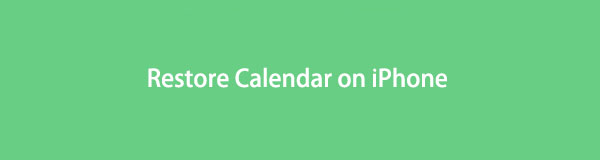
Er komen echter tijden dat de gebeurtenissen in uw agenda door verschillende omstandigheden plotseling verdwijnen. Misschien heeft u of iemand die u kent per ongeluk de app van uw iPhone verwijderd, inclusief alle opgeslagen gebeurtenissen erop. Of er is een storing of systeemprobleem opgetreden, waardoor uw agenda is gewist. Ongeacht wat er is gebeurd, dit bericht neemt je mee naar de meest probleemloze oplossingen om je agenda te herstellen. Gedetailleerde aanwijzingen worden ook in elk deel behandeld om u te begeleiden bij het herstel.

Gidslijst
- Deel 1. Herstel kalender op iPhone met FoneLab iPhone Data Recovery
- Deel 2. Herstel de agenda op de iPhone van iCloud met resetten
- Deel 3. Herstel Agenda op iPhone op icloud.com
- Deel 4. Herstel Agenda op iPhone met iTunes
- Deel 5. Herstel kalender op iPhone vanuit Finder
- Deel 6. Veelgestelde vragen over het herstellen van de agenda op de iPhone
Deel 1. Herstel kalender op iPhone met FoneLab iPhone Data Recovery
FoneLab iPhone Data Recovery is een veelzijdige hersteltool die waardevolle functies biedt voor verschillende apparaatsituaties. In dit geval kunt u de primaire functie gebruiken om de kalender op uw iPhone te herstellen. Met dit programma kunt u na installatie van het programma verwijderde gebeurtenissen terugzetten, zelfs zonder internetverbinding. Naast je agenda kan dit herstelprogramma dat ook herstel audiobestanden, herinneringen, Instagram-foto's, video's, notities en meer. Het maakt niet uit of het verlies te wijten is aan per ongeluk verwijderen, vergeten toegangscode, een vastgelopen apparaat, een systeemprobleem, enz. FoneLab iPhone Data Recovery zal uw gegevens hoe dan ook herstellen. Bovendien is het compatibel met bijna alle iOS- en iPadOS-apparaten.
Met FoneLab voor iOS herstelt u de verloren / verwijderde iPhone-gegevens, waaronder foto's, contacten, video's, bestanden, WhatsApp, Kik, Snapchat, WeChat en meer gegevens van uw iCloud of iTunes-back-up of -apparaat.
- Herstel gemakkelijk foto's, video's, contacten, WhatsApp en meer gegevens.
- Voorbeeld van gegevens vóór herstel.
- iPhone, iPad en iPod touch zijn beschikbaar.
Beschouw de gebruiksvriendelijke instructies hieronder als een voorbeeld van hoe u een kalender op de iPhone kunt herstellen met FoneLab iPhone Data Recoveryy:
Stap 1Ga naar de FoneLab iPhone Data Recovery-site en klik Gratis download met het Windows- of Apple-logo, afhankelijk van het besturingssysteem van uw computer. Als u het tabblad met het Apple-logo niet ziet, klikt u op Ga naar Mac-versie. Zodra het downloadbestand is opgeslagen, klikt u erop en autoriseert u de machtigingen voor het installatieproces. Wanneer een voorbeeld van de programmafuncties verschijnt, wacht dan totdat de statusbalk is voltooid voordat u de tool start.
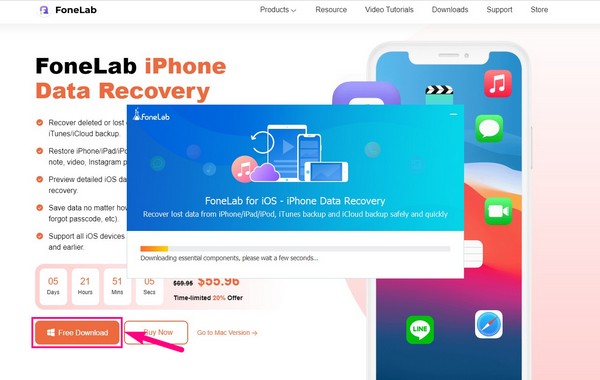
Stap 2De primaire interface van de tool toont het iPhone Data Recovery functie in het linkervak met het 'Uitgelicht'-teken linksboven. Klik erop om onmiddellijk door te gaan naar het kalenderherstelproces. Maar u kunt later terugkeren om de andere functies uit te proberen wanneer dat nodig is. Het iOS-systeemherstel lost systeemproblemen op uw iPhone of ander iOS-apparaat op en u kunt ook de andere functies controleren, afhankelijk van het probleem van uw apparaat.
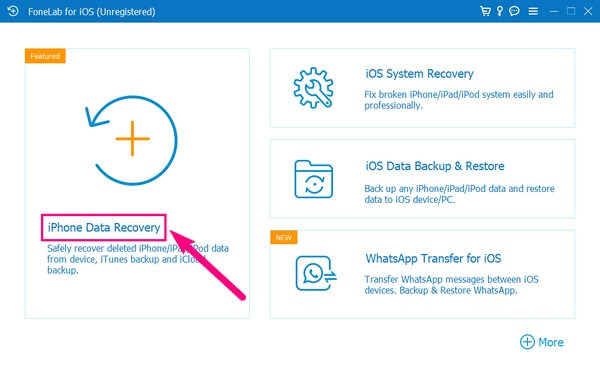
Stap 3Daarna moet u de iPhone met een USB-kabel aan uw computer koppelen. Zorg ervoor dat u de verbindingsmachtigingen voor FoneLab iPhone Data Recovery correct toestaat om uw apparaat te herkennen. Daarna, de Start scannen knop verschijnt in het onderste gedeelte van de interface. Als u erop klikt, wordt het programma gevraagd om door uw apparaat te bladeren en ze op het scherm weer te geven.
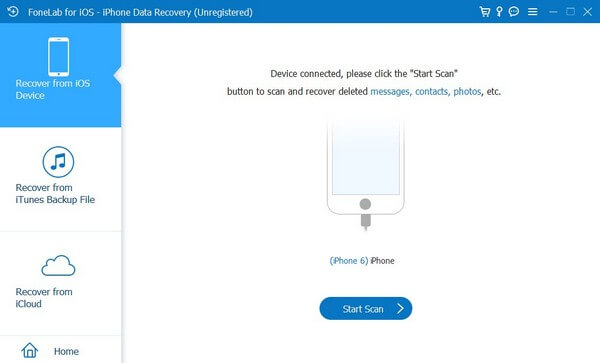
Stap 4De gegevenstypen worden gespecificeerd in de linkerkolom van het scherm. Vind de Memo's & anderen gedeelte om de Agenda tabblad hieronder. Klik erop en de gegevens die in uw agenda zijn opgeslagen, zoals evenementen, verjaardagen, enz., verschijnen op het rechterscherm. Kies de items die u hoopt te herstellen vanaf daar en klik Herstellen om ze terug te zetten naar die van je iPhone Agenda app.
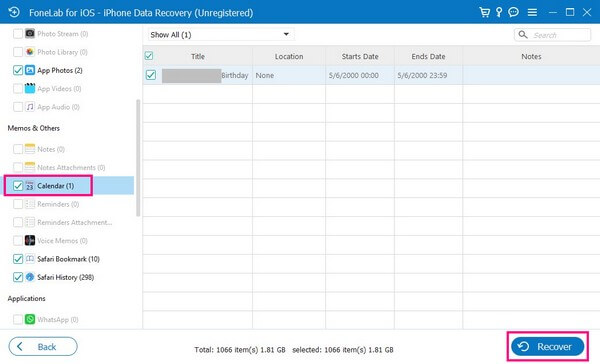
Met FoneLab voor iOS herstelt u de verloren / verwijderde iPhone-gegevens, waaronder foto's, contacten, video's, bestanden, WhatsApp, Kik, Snapchat, WeChat en meer gegevens van uw iCloud of iTunes-back-up of -apparaat.
- Herstel gemakkelijk foto's, video's, contacten, WhatsApp en meer gegevens.
- Voorbeeld van gegevens vóór herstel.
- iPhone, iPad en iPod touch zijn beschikbaar.
Deel 2. Herstel de agenda op de iPhone van iCloud met resetten
Apple heeft iCloud ontwikkeld zodat gebruikers kunnen genieten van de services, waaronder de cloudservice, synchronisatie-, back-up- en herstelfuncties. Het biedt 5 GB gratis opslag, zodat u tot 5 GB van uw gegevens kunt back-uppen naar iCloud. En als je een back-up hebben inclusief uw agendagegevens, kunt u deze snel herstellen door uw iPhone opnieuw in te stellen om de gebeurtenissen op te halen die verdwenen of verwijderd zijn uit uw Agenda-app.
Bekijk de onbetwistbare aanwijzingen hieronder om te leren hoe u de iPhone-agenda kunt herstellen van iCloud met resetten:
Stap 1Druk op het instellingenpictogram van uw iPhone en ga verder naar de Algemeen sectie. Vanaf daar wordt u verwelkomd met verschillende opties, maar scrol naar beneden om de opties te bekijken en te selecteren iPhone overzetten of resetten optie boven het tabblad Afsluiten. Kies vervolgens Wis alle inhoud en instellingenen druk dan op voortzetten om het resetproces van de iPhone te bevestigen.
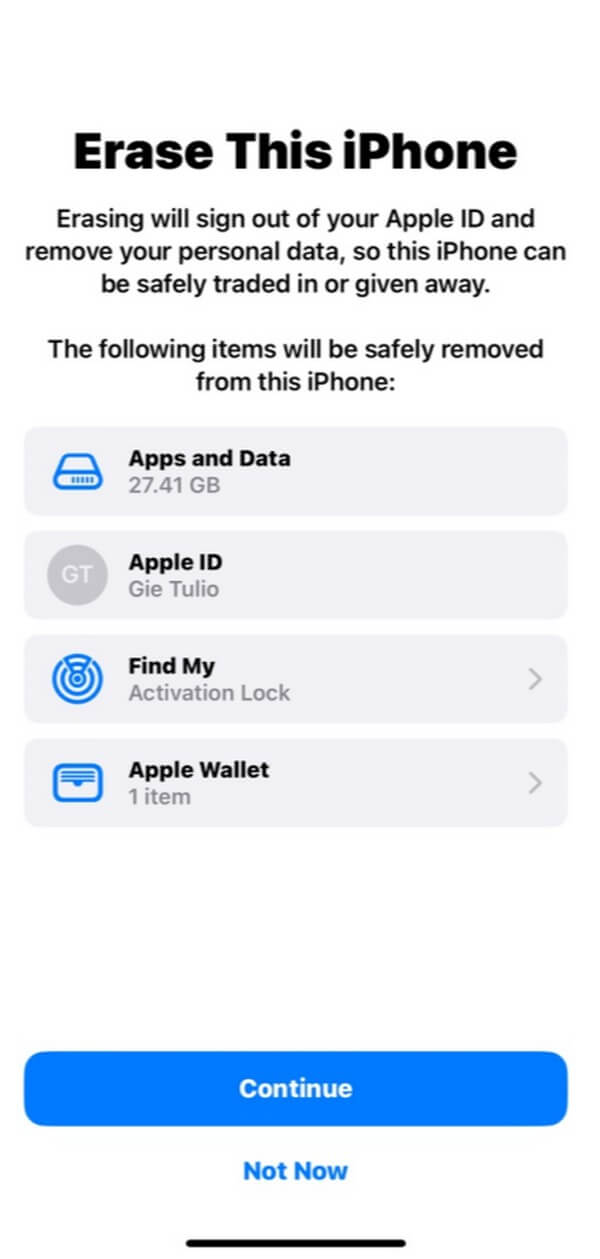
Stap 2Zodra het opnieuw instellen is voltooid, wordt uw iPhone automatisch opnieuw opgestart en worden de opstartinstellingen gestart. Stel je iPhone in en wanneer je de Apps & gegevens scherm, krijgt u verschillende opties voor het herstellen van uw gegevens.
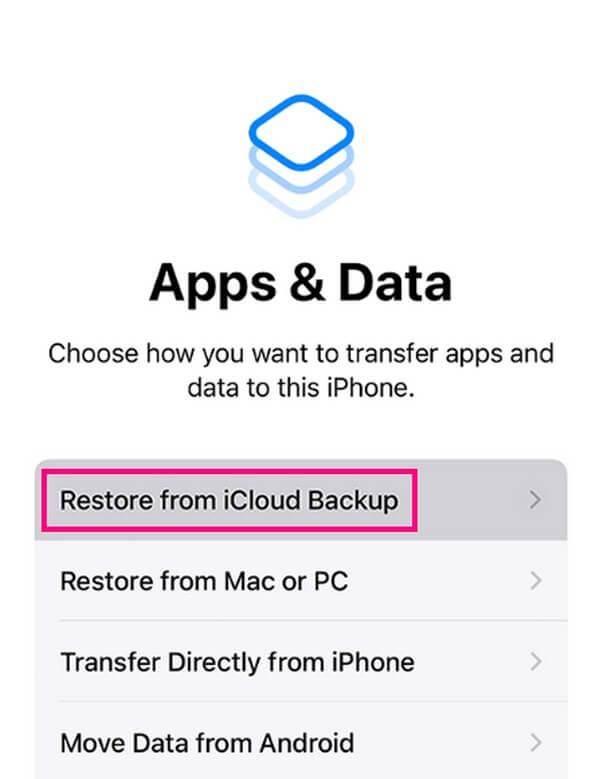
Stap 3Druk op Herstellen van iCloud-back-up tabblad. U moet ook de aanmeldingsgegevens van uw account invoeren, zoals wachtwoord en Apple ID, om toegang te krijgen tot uw iCloud-back-ups wanneer daarom wordt gevraagd. Selecteer vervolgens de back-up waarin uw agendagegevens zijn opgeslagen om ze op uw iPhone te herstellen.
Deel 3. Herstel Agenda op iPhone op icloud.com
Naast de back-up heeft iCloud een functie die uw gegevens synchroniseert met uw iCloud-account. Daarom kunt u met deze methode uw agenda-afspraken bekijken als u uw Agenda-app had gesynchroniseerd voordat ze van uw iPhone werden verwijderd. In tegenstelling tot het vorige proces, kunt u dit doen op de officiële site van iCloud.
Volg de moeiteloze instructies om de iPhone-kalender op de officiële website van iCloud te herstellen:
Stap 1Bekijk de officiële iCloud-webpagina en log in met de Apple ID en het wachtwoord van je iPhone. Wanneer de iCloud-services en -functies op de website worden weergegeven, zoekt u het Agenda en open het.

Stap 2Als je je eerdere agendagegevens hebt gesynchroniseerd met je iCloud-account, is de kans groot dat je ze op de website ziet.
Maar als je je agendagegevens niet ziet, bekijk dan de andere strategieën in dit artikel.
Met FoneLab voor iOS herstelt u de verloren / verwijderde iPhone-gegevens, waaronder foto's, contacten, video's, bestanden, WhatsApp, Kik, Snapchat, WeChat en meer gegevens van uw iCloud of iTunes-back-up of -apparaat.
- Herstel gemakkelijk foto's, video's, contacten, WhatsApp en meer gegevens.
- Voorbeeld van gegevens vóór herstel.
- iPhone, iPad en iPod touch zijn beschikbaar.
Deel 4. Herstel Agenda op iPhone met iTunes
iTunes is een van de officiële services van Apple voor het herstellen van apparaatgegevens. Het wordt voornamelijk gebruikt als mediaspeler, maar u kunt het ook gebruiken als hulpprogramma voor het beheer van mobiele apparaten. U kunt uw iPhone dus beheren door deze te openen via de iTunes-interface. Een van de dingen die u kunt doen, is een back-up van uw apparaat maken en het herstellen. Dus als je eerder een back-up op iTunes hebt gemaakt, herstel deze dan snel om je iPhone-agenda terug te zetten.
Houd rekening met de eenvoudige richtlijnen hieronder om de iPhone-agenda met iTunes te herstellen:
Stap 1Sluit uw iPhone aan op de computer met behulp van een bliksemkabel en voer vervolgens iTunes uit. Zorg ervoor dat het de nieuwste versie is om problemen te voorkomen. Druk op de hoofdinterface op het kleine iPhone-symbool linksboven.
Stap 2Toegang tot de Samengevat sectie op de volgende interface zal uw iPhone-informatie in het bovenste gedeelte weergeven. Dan zijn aan de rechterkant 2 tabbladen die de bevatten Controleer op updates en Herstel iPhone functies. Kies het laatste tabblad.
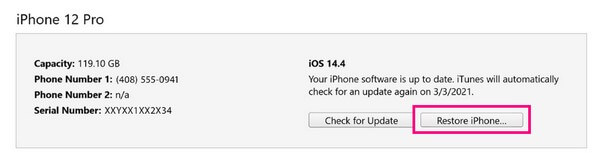
Deel 5. Herstel kalender op iPhone vanuit Finder
Finder werkt op dezelfde manier als iTunes, aangezien het de vervanging is op nieuwere macOS-versies. Houd er rekening mee dat iTunes nu alleen op oudere macOS-versies en Windows is. U kunt dus in plaats daarvan Finder gebruiken als deze niet beschikbaar is op uw Mac, vooral omdat ze hetzelfde proces hebben.
Houd rekening met het eenvoudige proces hieronder om te bepalen hoe u de kalender op de iPhone kunt herstellen vanuit Finder:
Stap 1Zoek en selecteer het Finder-pictogram op uw Mac om het programma uit te voeren en koppel het aan uw iPhone met een USB-kabel. Zodra uw iPhone-naam aan de linkerkant wordt weergegeven, klikt u erop om de informatie onder de te bekijken Algemeen tabblad in de linkerinterface.
Stap 2Uw iOS-versie is te zien in de Software sectie, en daaronder zijn twee knoppen vergelijkbaar met die op iTunes. Net als het vorige deel, kies iPad herstellen om uw back-up te herstellen en uw agenda terug te zetten op uw iPhone.
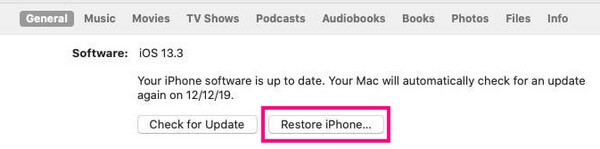
Met FoneLab voor iOS herstelt u de verloren / verwijderde iPhone-gegevens, waaronder foto's, contacten, video's, bestanden, WhatsApp, Kik, Snapchat, WeChat en meer gegevens van uw iCloud of iTunes-back-up of -apparaat.
- Herstel gemakkelijk foto's, video's, contacten, WhatsApp en meer gegevens.
- Voorbeeld van gegevens vóór herstel.
- iPhone, iPad en iPod touch zijn beschikbaar.
Deel 6. Veelgestelde vragen over het herstellen van de agenda op de iPhone
1. Hoe krijg ik mijn agenda-afspraken terug op mijn iPhone zonder back-up?
U kunt de agendagegevens herstellen, inclusief de gebeurtenissen, herinneringen, enz. die u eerder hebt opgeslagen met behulp van meerdere strategieën. Maar degene die geen back-up vereist die u kunt proberen, is de FoneLab iPhone Data Recovery. Zelfs als je nog nooit een back-upbestand hebt opgeslagen, zal dit herstelprogramma je agenda snel herstellen met slechts eenvoudige aanwijzingen.
2. Waarom zijn mijn agenda-afspraken verdwenen op mijn iPhone?
Zoals vermeld in het artikel hierboven, zijn er verschillende situaties mogelijk waarom de afspraken in uw agenda zijn verdwenen. Dit kan te wijten zijn aan een systeemstoring, een vastgelopen apparaat of andere problemen. Maar maak je geen zorgen, de aangeboden methoden kunnen je helpen deze situatie op te lossen.
De bovenstaande herstelmethoden om uw agenda terug te geven zijn bewezen efficiënt en nuttig. Daarom kunt u erop vertrouwen dat ze u helpen met uw agendaproblemen.
Met FoneLab voor iOS herstelt u de verloren / verwijderde iPhone-gegevens, waaronder foto's, contacten, video's, bestanden, WhatsApp, Kik, Snapchat, WeChat en meer gegevens van uw iCloud of iTunes-back-up of -apparaat.
- Herstel gemakkelijk foto's, video's, contacten, WhatsApp en meer gegevens.
- Voorbeeld van gegevens vóór herstel.
- iPhone, iPad en iPod touch zijn beschikbaar.
